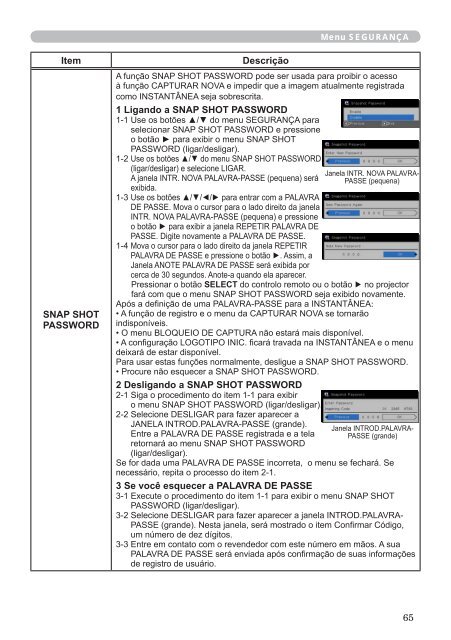You also want an ePaper? Increase the reach of your titles
YUMPU automatically turns print PDFs into web optimized ePapers that Google loves.
Menu SEGURANÇA<br />
Item<br />
Snap Shot<br />
Password<br />
Descrição<br />
A função Snap Shot Password pode ser usada para proibir o acesso<br />
à função Capturar Nova e impedir que a imagem atualmente registrada<br />
como Instantânea seja sobrescrita.<br />
1 Ligando a Snap Shot Password<br />
1-1 Use os botões ▲/▼ do menu SEGURANÇA para<br />
selecionar Snap Shot Password e pressione<br />
o botão ► para exibir o menu Snap Shot<br />
Password (ligar/desligar).<br />
1-2 Use os botões ▲/▼ do menu Snap Shot Password<br />
(ligar/desligar) e selecione LIGAR.<br />
A janela INTR. NOVA PALAVRA-PASSE (pequena) será<br />
exibida.<br />
1-3 Use os botões ▲/▼/◄/► para entrar com a PALAVRA<br />
DE PASSE. Mova o cursor para o lado direito da janela<br />
INTR. NOVA PALAVRA-PASSE (pequena) e pressione<br />
o botão ► para exibir a janela REPETIR PALAVRA DE<br />
PASSE. Digite novamente a PALAVRA DE PASSE.<br />
1-4 Mova o cursor para o lado direito da janela REPETIR<br />
PALAVRA DE PASSE e pressione o botão ►. Assim, a<br />
Janela ANOTE PALAVRA DE PASSE será exibida por<br />
cerca de 30 segundos. Anote-a quando ela aparecer.<br />
Janela INTR. NOVA PALAVRA-<br />
PASSE (pequena)<br />
Pressionar o botão SELECT do controlo remoto ou o botão ► no projector<br />
fará com que o menu Snap Shot Password seja exibido novamente.<br />
Após a definição de uma PALAVRA-PASSE para a Instantânea:<br />
• A função de registro e o menu da Capturar Nova se tornarão<br />
indisponíveis.<br />
• O menu Bloqueio de Captura não estará mais disponível.<br />
• A configuração Logotipo Inic. ficará travada na Instantânea e o menu<br />
deixará de estar disponível.<br />
Para usar estas funções normalmente, desligue a Snap Shot Password.<br />
• Procure não esquecer a Snap Shot Password.<br />
2 Desligando a Snap Shot Password<br />
2-1 Siga o procedimento do item 1-1 para exibir<br />
o menu Snap Shot Password (ligar/desligar).<br />
2-2 Selecione DESLIGAR para fazer aparecer a<br />
JANELA INTROD.PALAVRA-PASSE (grande).<br />
Janela INTROD.PALAVRA-<br />
Entre a PALAVRA DE PASSE registrada e a tela PASSE (grande)<br />
retornará ao menu Snap Shot Password<br />
(ligar/desligar).<br />
Se for dada uma PALAVRA DE PASSE incorreta, o menu se fechará. Se<br />
necessário, repita o processo do item 2-1.<br />
3 Se você esquecer a PALAVRA DE PASSE<br />
3-1 Execute o procedimento do item 1-1 para exibir o menu Snap Shot<br />
Password (ligar/desligar).<br />
3-2 Selecione DESLIGAR para fazer aparecer a janela INTROD.PALAVRA-<br />
PASSE (grande). Nesta janela, será mostrado o item Confirmar Código,<br />
um número de dez dígitos.<br />
3-3 Entre em contato com o revendedor com este número em mãos. A sua<br />
PALAVRA DE PASSE será enviada após confirmação de suas informações<br />
de registro de usuário.<br />
65